
- SAP PI 教程
- SAP PI - 首頁
- SAP PI - 簡介
- SAP PI - 安裝選項
- SAP PI - Netweaver PI 架構
- SAP PI - UI 工具
- SAP PI - 首頁
- SAP PI - 系統景觀目錄
- SAP PI - 通訊
- SAP PI - 保護物件
- SAP PI - 建立物件
- SAP PI - 建模場景
- SAP PI - 設計物件
- SAP PI - 顯示設計物件
- SAP PI - 整合場景
- SAP PI - 檔案到檔案場景
- SAP PI - 建立服務介面
- SAP PI - 建立訊息對映
- 建立操作對映
- 建立通訊通道
- 建立整合配置
- SAP PI - 連線性
- SAP PI - ccBPM 概述
- SAP PI - ccBPM 配置
- 監控整合流程
- SAP PI - Web 服務
- SAP PI 有用資源
- SAP PI - 問答
- SAP PI - 快速指南
- SAP PI - 有用資源
- SAP PI - 討論
SAP PI - 建立整合配置
現在讓我們瞭解如何建立整合配置。
執行以下步驟:
步驟 1 - 轉到 物件 → 新建 → 在協作協議下 → 整合配置

步驟 2 - 在通訊元件中,輸入前面使用的傳送方元件。
介面將與前面步驟中在 ESR 中建立的出站流程的相同服務介面名稱相同。
名稱空間將與前面步驟中在 ESR 中建立的名稱空間相同。
單擊建立按鈕。
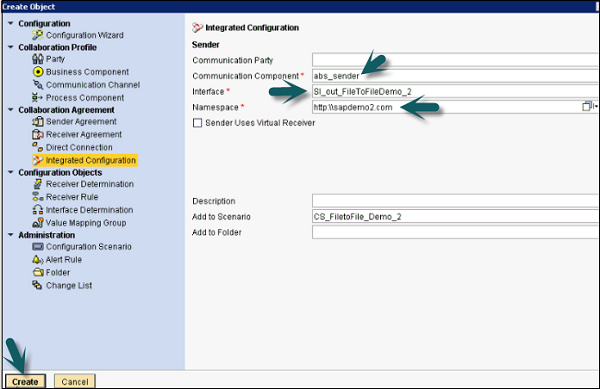
步驟 3 - 在入站處理選項卡中,選擇為傳送方建立的通訊通道。
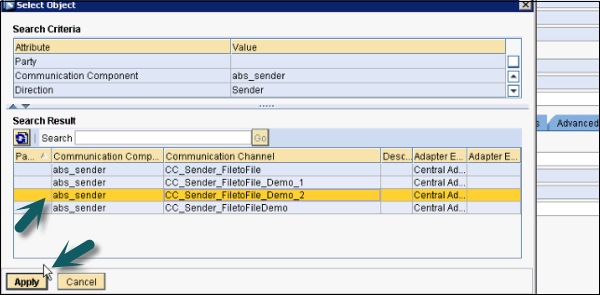
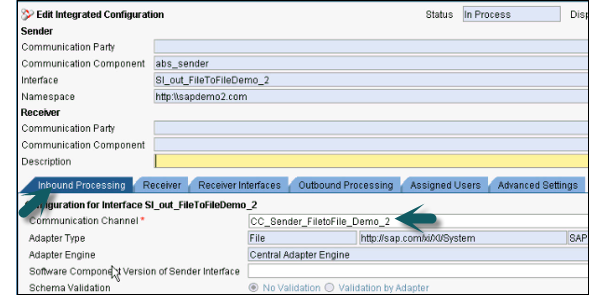
步驟 4 - 在接收方選項卡中,選擇如下螢幕截圖所示的通訊接收方:

步驟 5 - 轉到接收方介面選項卡,選擇操作對映。單擊搜尋並選擇如下螢幕截圖所示的操作對映。操作對映的建立方式與前面步驟相同。
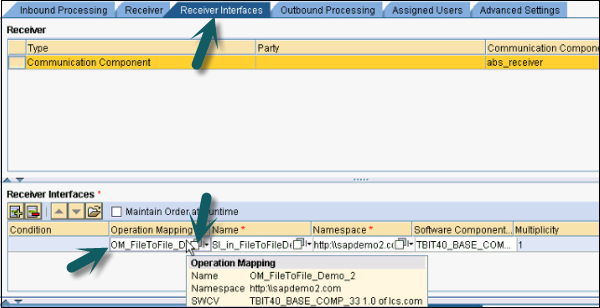
步驟 6 - 轉到出站處理選項卡並選擇接收方通訊通道。

步驟 7 - 完成上述設定後,單擊頂部的儲存和啟用。
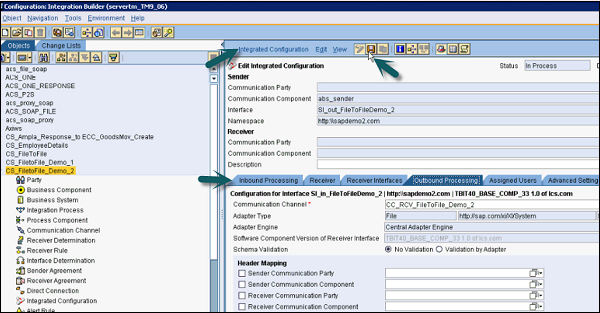
步驟 8 - 將 sample.xml 檔案放入出站資料夾。您可以從 ESR 中的訊息對映中獲取 sample.xml 檔案。轉到 ESR → 訊息對映 → 測試。
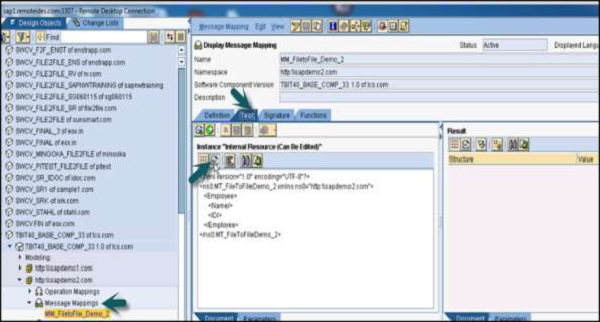
步驟 9 - 此示例檔案沒有任何資料。建立 abc.xml 檔案並將示例 xml 貼上到該檔案中。您必須在此 xml 檔案中新增一些資料,如下面的螢幕截圖所示。
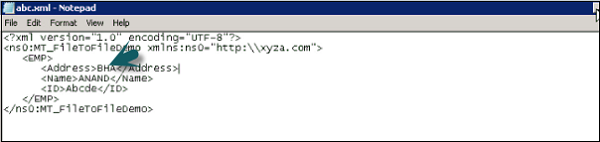
步驟 10 - 將此檔案放置在配置期間在目錄和檔案方案中提到的傳送資料夾中。

步驟 11 - 轉到接收資料夾,您可以在其中看到包含資料的 xml 檔案。
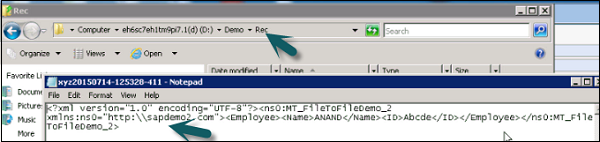
步驟 12 - 要監控介面卡引擎 → 通訊通道監控器,請轉到配置和監控主頁。
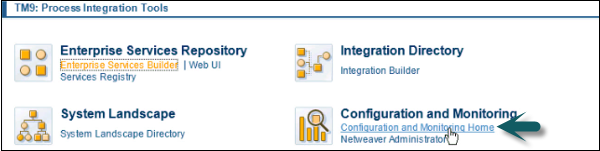
步驟 13 - 轉到介面卡引擎 → 通訊通道監控器。
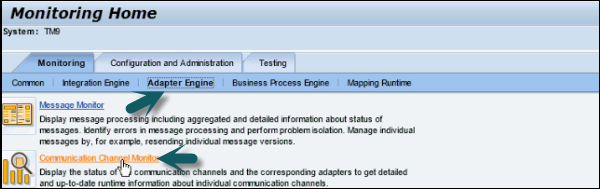
步驟 14 - 複製通訊通道 
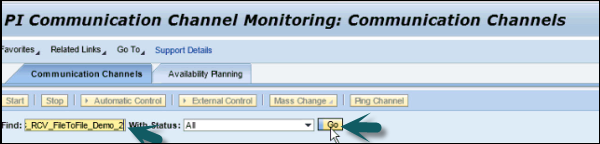
步驟 15 - 您可以檢查檔案到檔案場景的狀態。如果執行正常,您將在狀態下看到一個綠色圖示。

廣告